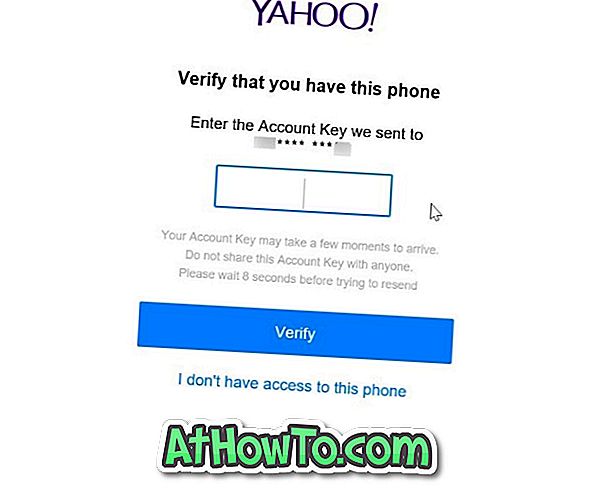Windows 10 PC -käyttäjät kysyvät usein, kuinka helppoa tai vaikeaa on Windows 10: n aktivointi sen jälkeen, kun kiintolevy on korvattu SSD: llä tai SSD: llä toisella SSD: llä. Korvatin äskettäin kiintolevyn SSD: llä yhdellä vanhasta tietokoneestani, ja tässä on kokemukseni.
Minulla on seitsemän vuotta vanha Dell Studio -tietokone. Kannettava tietokone toimi ensisijaisena tietokoneena, kunnes ostin ThinkPadin takaisin vuonna 2015 pian Windows 10: n julkaisun jälkeen.

Dell-kannettava tietokone toimii virheettömästi, mutta näyttää sen ikä nyt. Siinä on Centrino CPU ja 4 Gt RAM-muistia. Perheeni käyttää kannettavaa tietokonetta useimmiten selaamaan verkkoa, ja siksi käytämme paikallista käyttäjätiliä Microsoft-tilin sijasta kirjautuessasi Windows 10 -käyttöjärjestelmään.
Kiintolevyn vaihtaminen SSD: llä ja sitten Windows 10: n aktivointi
Viime viikonloppuna päätin tehdä Dellin kannettavan tietokoneen hieman nopeammin korvaamalla kiintolevyn kiinteän aseman asemalla (SSD). Joten ostin uuden Samsung EVO 850 (250 Gt) solid-state-aseman, poistin vanhan 5400 RPM 320 Gt: n Seagate-kiintolevyn ja asensin uuden SSD: n itse.
Kun olet vaihtanut kiintolevyn SSD: llä, latasin Windows 10: n Media Creation Tool -työkalulla ja käytin samaa työkalua Windows 10: n käynnistettävän USB: n valmisteluun.
Dell-kannettava tietokone on kytketty virtalähteeseen (tuskin saa kaksi tuntia varmuuskopiointia) ja asensi Windows 10: n SSD: hen käynnistettävältä USB: ltä. Asennusprosessi kesti hieman yli 20 minuuttia ja oli huomattavasti nopeampi kuin asennus kiintolevylle.
Kiintolevyn asentamisen jälkeen olin utelias tietämään, aktivoidaanko Windows 10 automaattisesti, koska en ollut linkittänyt Windows 10 -lisenssiä Microsoft-tililleni tässä tietokoneessa ennen HDD: n vaihtamista SSD: llä.
Onneksi heti, kun yhdistin tietokoneen Internetiin, Windows 10 aktivoitui välittömästi. Minun ei tarvinnut käyttää Windows 10 -käyttöjärjestelmän vianmääritysohjelmaa tai ota yhteyttä Microsoftin tukeen Windows 10: n aktivoimiseksi sen jälkeen, kun olet vaihtanut kiintolevyn SSD: llä.
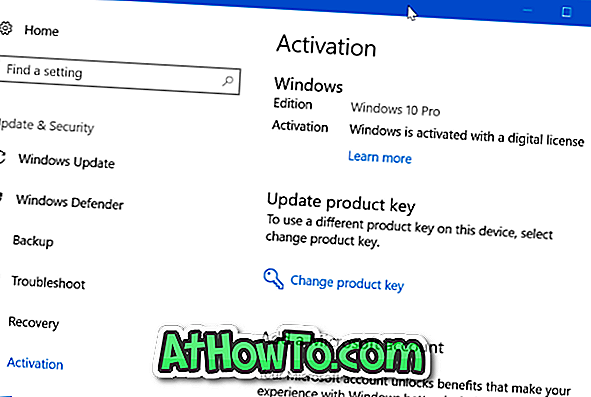
Lyhyesti sanottuna, jos sinulla on oikein aktivoitu Windows 10 -tietokone, voit korvata sisäisen aseman huolimatta aktivoinnista. Windows 10 aktivoituu automaattisesti, kun tietokone liitetään Internetiin.
Jos ilmenee ongelmia, voit käyttää Windowsin 10: n aktivointia vianmääritysohjelmaa tai ottaa yhteyttä Microsoftin tukeen Windows 10: n aktivoimiseksi.
Onko sinulla ollut aktivointiongelmia tietokoneen aseman vaihtamisen jälkeen? Jaa kokemuksesi jättämällä kommentti alla.